O Microsoft Windows fornece a todos os sistemas a proteção necessária contra malwares novos e em evolução que circulam por aí com o recurso Microsoft Security. Ele verificará automaticamente seu sistema para detectar e erradicar qualquer vírus ou malware. No entanto, às vezes você pode duvidar de um arquivo ou aplicativo se for seguro continuar usando-o. Nesse caso, você pode realizar verificações manuais com o Microsoft Security para verificar esse arquivo ou aplicativo específico. Portanto, para obter uma resposta sobre como executar uma verificação de vírus no meu computador, como verificar se há vírus no Windows 7 e também para aprender sobre a verificação rápida do Windows Defender versus a verificação completa, leia este guia até o final.

últimas postagens
Como faço para executar uma verificação de vírus no meu computador?
Como a Segurança do Windows permite que os usuários executem a Verificação Offline Rápida, Completa ou do Windows Defender, elaboramos todos esses três métodos de verificação, um por um. Você pode seguir qualquer um desses métodos de verificação para detectar e eliminar malware do sistema.
Nota: Recomenda-se fazer backup de seus dados em um disco rígido externo ou em armazenamento na núvem para garantir a segurança dos dados. Além disso, salve todas as alterações feitas nos arquivos abertos no momento antes de iniciar a verificação.
Opção I: Executar Verificação Rápida
Com a verificação rápida, você pode pesquisar vírus/malware rapidamente em seu PC com Windows 7/10 em 10 a 15 minutos. A principal diferença entre a verificação rápida do Windows Defender e a verificação completa é que, na verificação rápida, apenas os arquivos e pastas com maior probabilidade de detectar malware são pesquisados, enquanto na verificação completa, uma verificação completa é feita.
1. Pressione as teclas Windows + I simultaneamente para abrir as Configurações.
2. Aqui, clique em Update & Security, conforme mostrado.
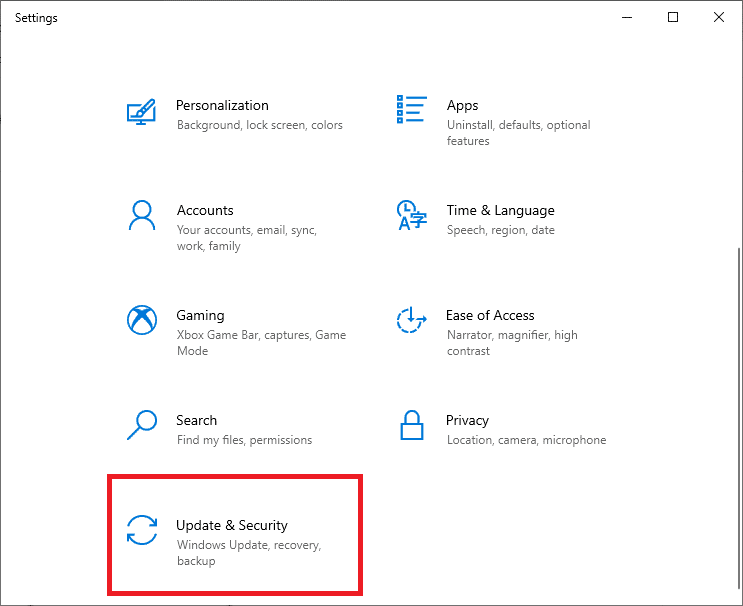
3. Vá para o menu Segurança do Windows e clique em Proteção contra vírus e ameaças conforme ilustrado abaixo.
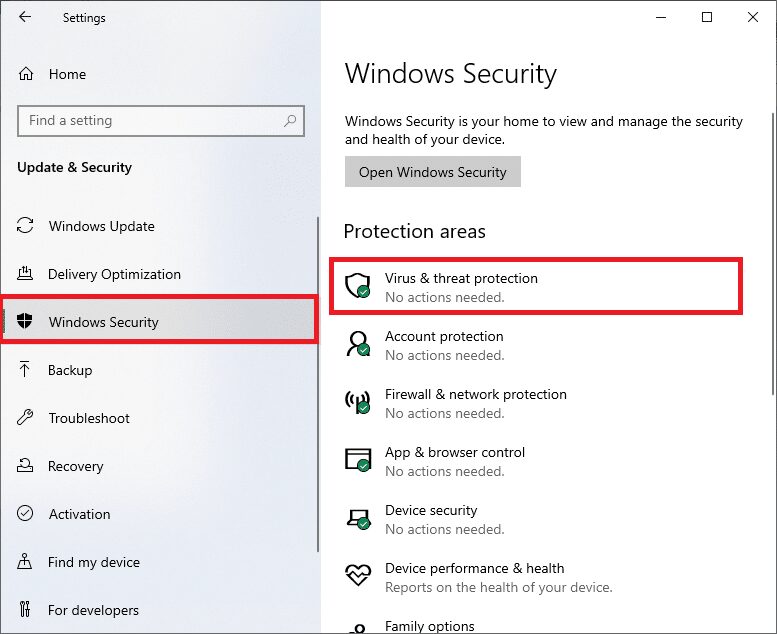
4. Clique no botão Verificação rápida para verificar rapidamente o seu PC em busca de qualquer malware.
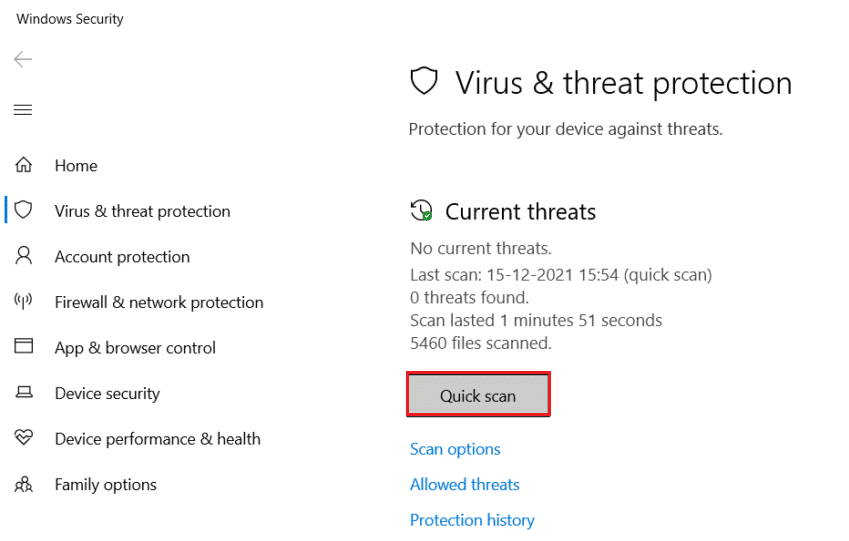
5. Se houver algum malware encontrado, clique em Iniciar ações para removê-los ou bloqueá-los e reinicie seu PC.

Opção II: Executar verificação completa
Com a verificação completa na Segurança do Windows, você pode verificar todos os arquivos e programas atualmente em execução em seu disco rígido para eliminar vírus. Por outro lado, a verificação rápida faz o processo de verificação nas pastas onde as ameaças são comumente encontradas. Esta é a diferença entre a verificação rápida do Windows Defender e a verificação completa.
Observação: uma verificação completa levará pelo menos algumas horas para ser concluída. Uma barra de progresso mostrando o tempo restante estimado e o número de arquivos verificados até o momento será exibida. Enquanto isso, você pode continuar usando seu computador.
1. Acesse a guia Proteção contra vírus e ameaças com as Etapas 1-3 explicadas na Opção I.
2. Clique em Opções de digitalização no painel direito.

3. Selecione a opção Verificação Completa e clique no botão Verificar agora para iniciar o processo.
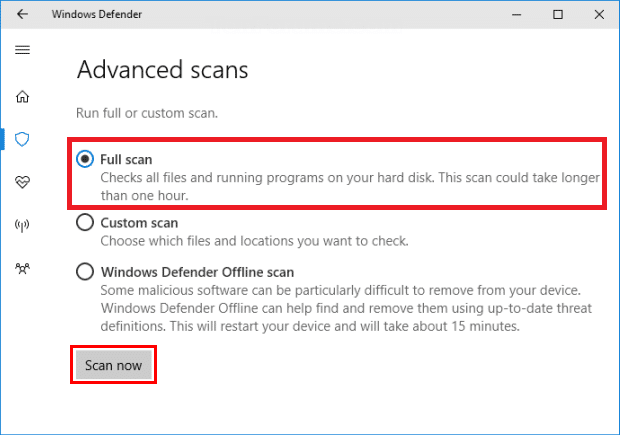
4. Quando a verificação for concluída, todas e quaisquer ameaças encontradas serão listadas. Resolva-os imediatamente clicando no botão Iniciar Ações.

Opção III: Executar a verificação offline do Microsoft Defender
Qualquer malware presente nos computadores Windows pode ser corrigido usando o Windows Defender Varredura. É essencialmente uma ferramenta de varredura embutida que pode se livrar de vírus/malware de software difícil em seu sistema.
1. Navegue até a guia Proteção contra vírus e ameaças como anteriormente.
2. Clique em Opções de digitalização no painel direito.

3. Aqui, clique em Verificação offline do Windows Defender > Verificar agora.
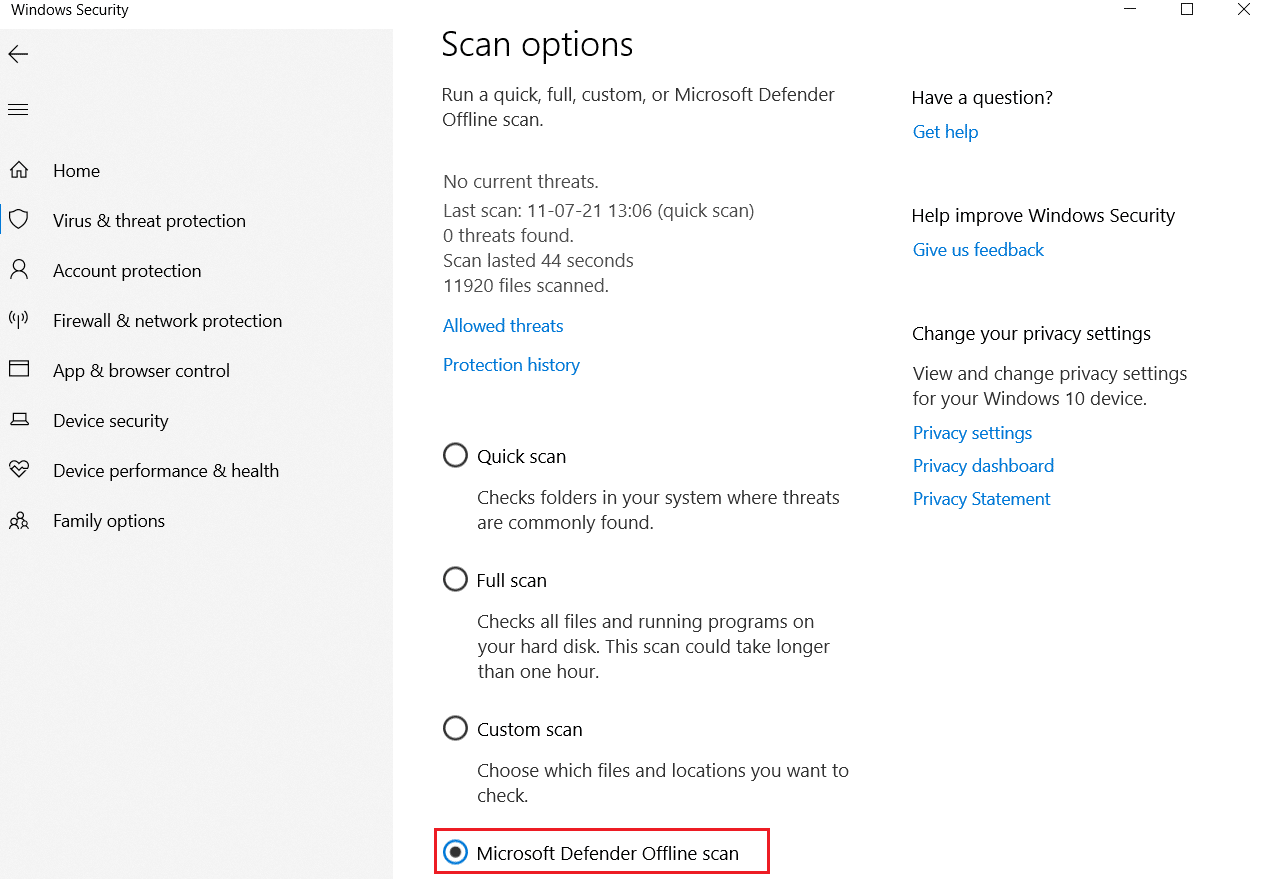
4. O Windows Defender verificará e removerá malware presente em seu sistema, e seu PC com Windows será reiniciado automaticamente.
5. Quando a verificação terminar, você será notificado sobre os resultados da verificação. Além disso, todos os malwares e/ou vírus assim encontrados serão colocados em quarentena fora do sistema.
Perguntas frequentes (FAQ)
P. Com que frequência você deve executar uma verificação de vírus em seu computador?
Resp. É recomendável que você faça uma verificação de vírus em seu sistema com frequência para evitar qualquer invasão de vírus e que outros arquivos e aplicativos sejam corrompidos.
***
Esperamos que você tenha a resposta de como faço para executar uma verificação de vírus na consulta do meu computador. Continue visitando nosso site para mais dicas e truques legais e deixe seus comentários abaixo.

